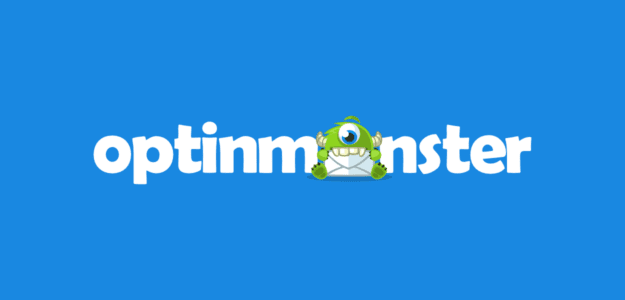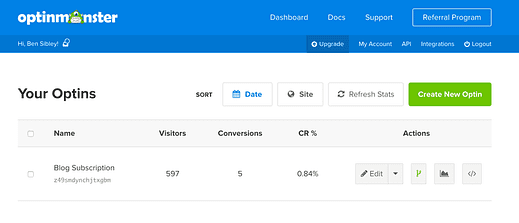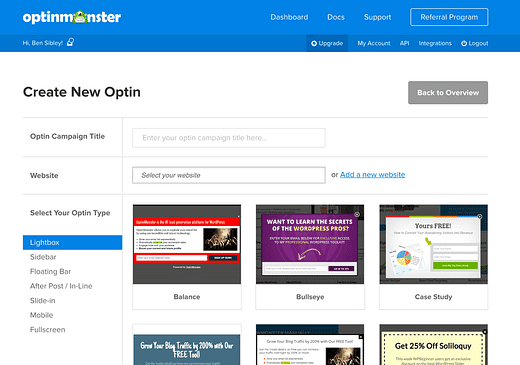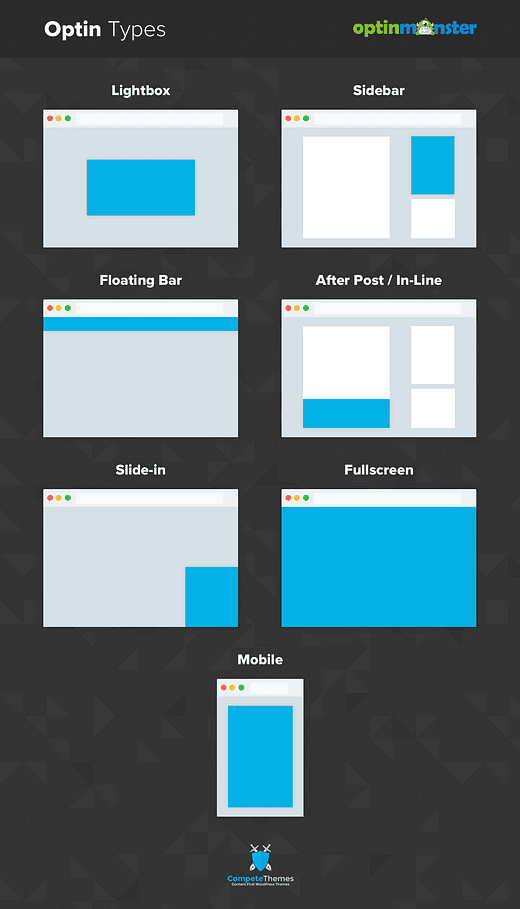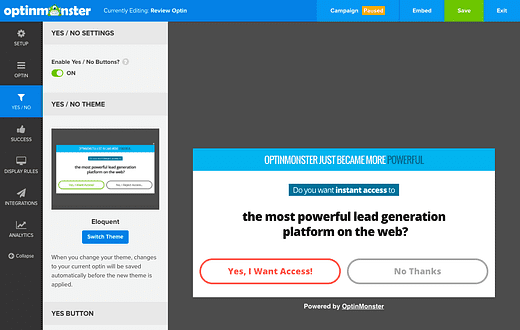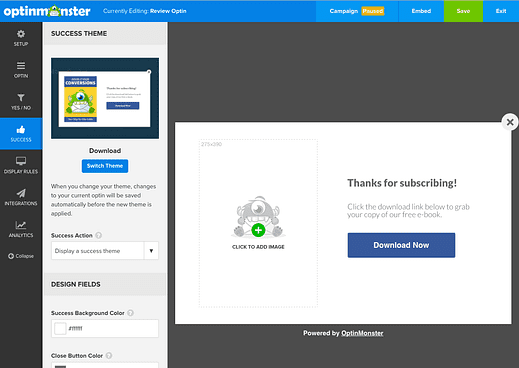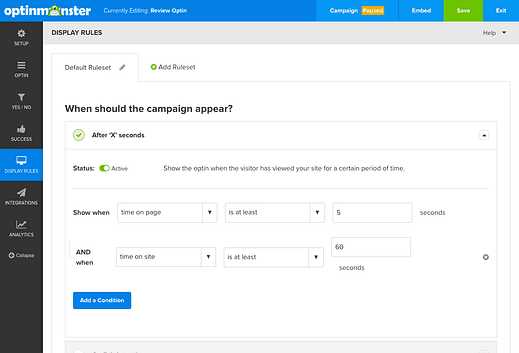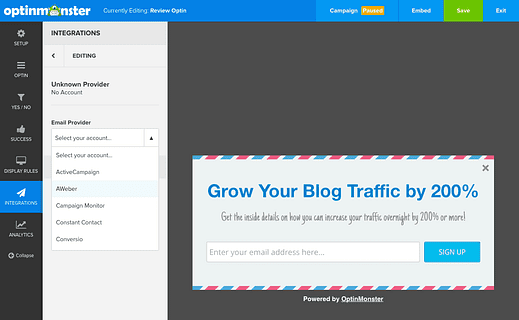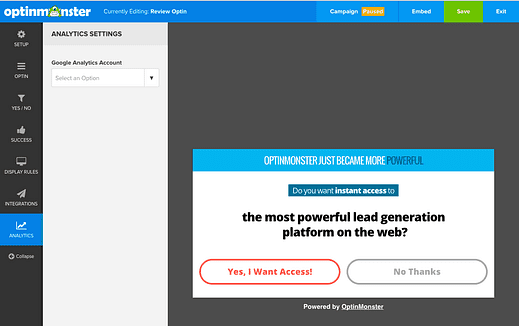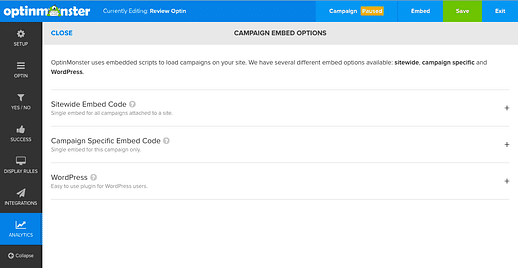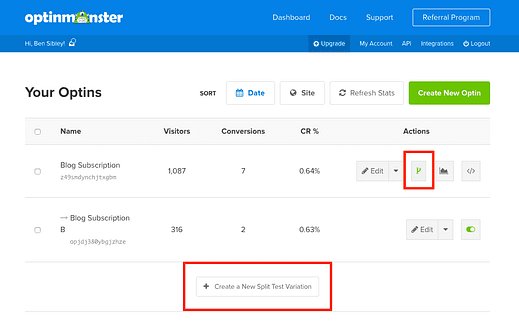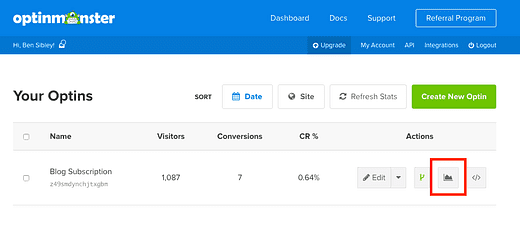OptinMonster-arvostelu – Katso jokaista toimintoa ennen ostamista
Etkö ole varma, pitäisikö sinun hankkia OptinMonster?
En aio vatvoa mielipiteistäni. Entä jos näytän sinulle kaiken, mitä OptinMonsterissa on sen sijaan nähdä?
Alta löydät yksityiskohtaisen OptinMonster-arvostelun, joka sisältää yli 70 kuvakaappausta, jotka näyttävät kaiken, mitä sillä on tarjottavanaan.
Mikä on OptinMonster?
OptinMonster on sähköpostimarkkinointiohjelmisto, jossa on työkaluja sähköpostilistan nopeampaan rakentamiseen. Käytä OptinMonsterin keräämään sähköpostiosoitteita missä tahansa sivustossasi ja jakamalla testilomakkeita tulosten lisäämiseksi.
OptinMonster sisältää seitsemän erilaista optin-tyyppiä animoiduista ponnahdusikkunoista yksinkertaisiin tilauslomakkeisiin sähköpostilistan rakentamiseen.
OptinMonster-hinnoittelu
On vaikea ymmärtää tuotteen arvoa ennen kuin tiedät hinnoittelun, joten tässä on OptinMonsterin nykyinen hinnoittelu:
Napsauta nähdäksesi koko
Taulukon mukaan saat 25 % alennuksen vuosiostoksista, mutta itse asiassa saat suuremman alennuksen Basic- ja Plus-sopimuksista:
Peruspaketti on lähempänä 50 % alennusta
Nyt kun OptinMonsterin hinnat ovat selvillä, siirrytään kiertueelle.
Kojelauta
Ensimmäinen asia, jonka näet kirjautuessasi, on kojelauta.
Yksi aktiivinen lomake, jossa on jaettu testi
Kojelauta tarjoaa yleiskatsauksen nykyisistä lomakkeistasi. Voit tarkistaa niiden suorituskyvyn yhdellä silmäyksellä, päästä editoriin ja käynnistää uusia split-testejä täältä.
OptinMonsterin avulla voit luoda rajoittamattoman määrän optineja suunnitelmastasi riippumatta. Käytettävissä olevien kohdistusvaihtoehtojen laajan valikoiman ansiosta saat todennäköisesti ajan mittaan useita lomakkeita.
Tarvitsenko WordPressin? Ei, OptinMonster aloitti WordPress-laajennuksena, mutta nyt sitä voidaan käyttää millä tahansa alustalla. Integrointi on yksinkertaista, kuten näet myöhemmin katsauksessa.
Optinien luominen
Siirrytään nyt hauskoihin asioihin: optiinien luomiseen.
Tässä osiossa saat esittelyn visuaalisesta editorista ja kaikista käytettävissä olevista vaihtoehdoista Optin-lomakkeiden luomiseen OptinMonsterilla.
Valitse optin-tyyppi
Kun luot uuden optin, sinut ohjataan tälle sivulle:
Valitse ensin valintatyyppisi vasemmasta sivupalkista ja valitse sitten malli.
Kaikilla sopimuksilla ei ole pääsyä kaikkiin optin-tyyppeihin. Optin-tyypin saatavuus on seuraava:
Perussuunnitelman valintatyypit
- Lightbox (ponnahdusikkuna)
Plus suunnitelman valintatyypit
- Lightbox
- Sivupalkki
- Kelluva baari
- Postituksen jälkeen / In-Line
Pro-suunnitelman valintatyypit
- Lightbox
- Sivupalkki
- Kelluva baari
- Postituksen jälkeen / In-Line
- Sisään liukuva
- Matkapuhelin
- Koko näyttö
Kelluva mitä?
Kyllä, 7 optin-tyyppiä on siistiä, mutta on vaikea kietoa päätäsi. Tässä on grafiikka, joka näyttää, kuinka kukin optin-tyyppi on erilainen.
Klikkaa nähdäksesi täysikokoisena
Valitse malli
Kun olet valinnut optin-tyypin, voit valita mallin.
Jokaisessa optin-tyypissä on kunnollinen valikoima malleja, ja useimmat niistä näyttävät mielestäni melko hyviltä, mutta annan sinun olla tuomari.
Olen lähettänyt ne kaikki tänne, jotta voit tarkistaa ennen rekisteröitymistä.
Lightbox-mallit
Kelluvat baarimallit
Postauksen jälkeen / in-line-malleja
Sisäänvedettävät mallit
Koko näytön mallit
Mobiilimallit
Kanvas-malli
Haluan myös lisätä, että voit käyttää "Canvas" -mallia kaikille optin-tyypeille. Canvasin avulla voit lisätä oman HTML- ja CSS-tietosi.
Nykyisiä optineja on laaja valikoima, mutta on mukava tietää, että voit aina ottaa käyttöön oman suunnittelusi OptinMonsterin teknologian päälle.
Mukauta optinia
Kun olet valinnut valintatyypin ja teeman, sinut ohjataan tälle sivulle:
Lightboxin valinta postimallin avulla
Tämä on OptinMonster- editori, jossa voit mukauttaa valintaasi. Kuten sivupalkista näet, siinä on seitsemän osaa.
Perustaa
Asennusosio näkyy yllä olevassa kuvakaappauksessa. Siellä voit määrittää perusasetukset, kuten otsikon, evästeen keston ja "virtalähteenä"-linkin.
Optin
"Optin"-osiossa voit muokata lomakkeen sisältöä ja värejä. Vaikka voit käyttää sivupalkin vaihtoehtoja täällä, voit myös napsauttaa suoraan lomakkeen elementtiä muokataksesi sitä.
Yllä olevan kuvan muodossa voin muokata tekstiä ja tyyliä:
- Otsikko
- Alaotsikko
- Sähköpostin syöttö
- Lähetä-painike
Lisäksi lomakkeen taustaväriä voidaan muuttaa. Mukautettu CSS on saatavana myös edistyneeseen mukauttamiseen.
Muokattavat elementit riippuvat lomakkeesta. Joissakin on kuvia ja muita elementtejä, joita voit myös muokata.
Kyllä ei
Tämä ominaisuus on vain Pro-käyttäjien käytettävissä.
Seuraavaksi meillä on "Kyllä/Ei"-osio, joka on tarkoitettu kyllä/ei-painikkeiden lisäämiseen lomakkeeseen, kuten tämä:
Tällä hetkellä voit valita kahdeksasta eri teemasta kyllä/ei-painikkeille. Aivan kuten päälomakkeessa, voit mukauttaa jokaisen elementin sisältöä ja värejä kyllä/ei-mallissa.
Kun vierailija napsauttaa "kyllä"-painiketta, hänelle näytetään tavallinen lomake, jossa hän voi tilata.
Miksi käyttää tätä? Ihmisten saaminen vastaamaan ensin "kyllä" kysymykseen on klassinen myyntitekniikka harmonian rakentamiseen itsesi ja ostajan välille. Tuloksena on, että ihmiset, jotka napsauttavat "kyllä", konvertoivat paljon nopeammin eli saat enemmän tilaajia.
Menestys
Kun vierailija osallistuu, voit valita jonkin seuraavista neljästä toiminnosta:
- Näytä mukautettu "kiitos"-viesti
- Ohjaa uudelle sivulle
- Sulje optin ja lataa sivu uudelleen
- Sulje optin
Jos päätät näyttää mukautetun "kiitos"-viestin, voit myös valita teeman vain menestysviestille. Tämä on hyödyllistä erityisesti latausten toimittamisessa.
Latauspainikkeen lisääminen onnistumismalliin tarkoittaa, että tilaajien ei tarvitse kirjautua sisään sähköpostiinsa päästäkseen lataukseen.
Miten painike toimii? Anna ladattavalle tiedostolle URL-osoite. Kun linkität suoraan zip-tiedostoon, painikkeen napsauttaminen lataa sen automaattisesti. Muussa tapauksessa kehottaisit tilaajia napsauttamalla painiketta hiiren kakkospainikkeella ja tallentamaan tiedoston.
Näytä säännöt
Näyttösääntöjen avulla voit päättää, milloin lomake näytetään ja kenen pitäisi nähdä se.
Kuten yllä olevasta kuvakaappauksesta näet, lomakkeiden näyttämisessä on valtavasti joustavuutta.
Jokaisessa säännössä on säätimet ja mahdollisuus lisätä useita parametreja.
Kaikki nämä vaihtoehdot eivät ole käytettävissä kaikissa suunnitelmissa. Tässä on perussuunnitelman sisältö:
- Milloin kampanjan pitäisi ilmestyä?
- ‘X’ sekunnin jälkeen
- Kun olet vierittänyt alaspäin summaa "X".
- MonsterLink (klikkauksessa)
- Kenen pitäisi nähdä kampanja?
- Vierailijat selaavat tiettyjä sivuja
- Vierailija on katsellut "X" sivua
- Vierailijat, joilla on tietty URL-parametri
- Vierailijat, joilla on tietty URL-ankkuritunniste
Kaikki säännöt ovat saatavilla Pro-suunnitelmassa paitsi "Vierailijoille tietystä fyysisestä sijainnista" kohdistaminen. Se on tällä hetkellä saatavilla lisäosana (saatavilla Pro-suunnitelman ostamisen yhteydessä).
Integraatiot
Onko sinulla sähköpostipalveluntarjoaja? Täällä voit valita sähköpostipalveluntarjoajasi ja lisätä API-avaimen, jotta OptinMonster voi lisätä tilaajia listallesi.
OptinMonster integroituu tällä hetkellä 26 sähköpostipalveluntarjoajan kanssa, mukaan lukien suosituimmat palvelut, kuten MailChimp, Aweber ja GetResponse.
Analytics
Lopuksi Analytics-osiota käytetään yhdistämään OptinMonster Google Analytics -tiliisi.
Integrointi tallentaa "tapahtumat" Google Analytics -tiliisi. Tämä antaa sinulle GA:n täyden raportointivoiman optin-konversioidesi analysointiin ja ymmärtämiseen.
Lomakkeen upottaminen
Nyt luultavasti mietit, kuinka saat lomakkeen sivustollesi. OptinMonsterilla on kolme tapaa upottaa lomake.
Käsikirjoituksen kanssa
Kaksi ensimmäistä vaihtoehtoa ovat sivustonlaajuisen tai kampanjakohtaisen upotuskoodin käyttäminen. Molemmat vaihtoehdot edellyttävät Javascript-rivin lisäämistä sivustoosi.
Kehittäjille tämä on yksinkertaista ja tuttua.
WordPress-laajennuksella
Muille kuin kehittäjille tarjolla on OptinMonster WordPress -laajennus, jota voit käyttää. Tässä on nopea katsaus laajennuksen käyttöliittymään:
Kuten näet, se tarjoaa helpon tavan lisätä API-avaimesi ja lisää komentosarjan sivustollesi puolestasi. Se voidaan asentaa ja aktivoida kuten mikä tahansa muu WordPress-laajennus.
Split-testaus
Näin luot ja lisäät lomakkeen sivustollesi OptinMonsterin avulla.
Seuraava asia, jonka haluat tehdä, on jakaa lomakkeesi. Jos et ole tutustunut split-testaukseen…
Mitä on jaettu testaus?
Split-testing tai A/B-testaus on menetelmä kahden kampanjan tehokkuuden vertaamiseen. Liikenne on jaettu 50/50 kahden lomakkeen kesken, jotta näet, kumpi toimii paremmin. Jos uusi muunnelmasi (B) toimii paremmin kuin kontrolli (A), siitä tulee uusi kontrollisi.
Ihannetapauksessa testit ovat käynnissä kaikissa lomakkeissasi koko ajan.
Suurin osa testeistäsi epäonnistuu, mutta joskus luot uuden muunnelman, joka muuntuu paremmin. Ajan myötä nämä voitot lisääntyvät ja saat lisää tilaajia. Tarvitaan vain vähän aikaa ja luovuutta.
Kuinka jakaa testi
Split-testaus on helppoa OptinMonsterilla.
Split-test-kuvakkeen napsauttaminen tuo esiin olemassa olevat muunnelmasi ja painikkeen uuden muunnelman lisäämiseksi.
Uuden muunnelman luominen luo kopion ohjausobjektistasi. Voit sitten käyttää visuaalista editoria muuttaaksesi yhtä elementtiä ja testataksesi muutoksen vaikutusta.
Voittajan valitseminen
Yksi asia mielestäni OptinMonsterilta puuttuu on kyky laskea jaetun testin voittaja sinulle.
Oikean voittajan valitsemiseksi sinun kannattaa laskea tulokset tilastollisen merkitsevyyslaskimen avulla. Muussa tapauksessa saatat vahingossa valita lomakkeen, josta tulee ajan myötä häviäjä.
Koska OptinMonster ei valitse voittajaa, se ei voi ilmoittaa sinulle testin voittamisesta. Sinun on kirjauduttava sisään ja suoritettava nopea tarkistus aina, kun haluat tietää, onko testi suoritettu.
Suorituksen arvioiminen
Kun olet lisännyt lomakkeet sivustollesi ja jaetut testit ovat aktiivisia, on aika rentoutua ja katsella tuloksia.
Vaikka OptinMonsterin raportointi ei ole vankkaa, se kattaa olennaisen. Kuten näet Dashboard-kuvakaappauksista, voit helposti tarkistaa lomakkeiden suorituskyvyn siellä.
Voit kuitenkin myös napsauttaa kaaviokuvaketta saadaksesi tarkemman esityksen tiedoista.
Tämä on pohjimmiltaan sama tieto kaaviomuodossa. Rehellisesti sanottuna se ei ole erityisen hyödyllinen visualisointi.
Vaikka haluaisinkin nähdä lisää OptinMonsterin raportteja tulevaisuudessa, Google Analytics -integraatio mahdollistaa kaiken tarvitsemasi yksityiskohtaisen raportoinnin.
OptinMonster Arvosteltu
OptinMonsterissa on kaikki ominaisuudet, joita hyvällä liidien luontialustalla pitäisi olla, sekä joitain edistyneempiä ominaisuuksia, joita useimmilla kilpailijoilla ei ole.
Vaikka suositukseni on toistaiseksi ollut implisiittinen, anna tulla ulos ja sanoa, että mielestäni OptinMonster on erinomainen tuote. Suosittelen sitä mielelläni sen nykyisten ominaisuuksien ja tulevaisuuden odotusteni perusteella.
Todennäköisesti saamme erinomaisia uusia ominaisuuksia vuonna 2017, kun otetaan huomioon vuoden 2016 kehitysvauhti. Kyllä/Ei-painikkeet, menestysteemit ja nykyinen visuaalinen editori lisättiin vuonna 2016 muutamia mainitakseni.
Lopputulos
OptinMonster on loistava tuote. Kokeile sitä. Voit käyttää kuponkikoodia "RB20" saadaksesi 20% alennuksen myös ensimmäisestä maksustasi.
Olin aluksi ärsyyntynyt kuukausimaksusta, mutta rehellisesti sanottuna tämä on tuote, joka tekee sinulle rahaa. Jos OptinMonster ei ansaitse sinulle takaisin 19 dollaria kuukaudessa, sinun tulee peruuttaa tilauksesi. Helppo ja yksinkertainen.
Jos sinulla on vastaamattomia kysymyksiä tästä OptinMonster-arvostelusta, lähetä kommentti alla, niin vastaan mahdollisimman pian.
Kiitos lukemisesta! Haluan kertoa, että olen OptinMonsterin tytäryhtiö. Tämä tarkoittaa, että minulle maksetaan palkkiota ilman lisäkustannuksia, jos rekisteröidyt. Toivon, että OptinMonster-arvostelustani on hyötyä ostopäätöksestäsi huolimatta.